Savefrom.net
Содержание:
- Скачивание видео с Ютуба по ссылке на компьютер
- Как установить SaveFrom.net для Google Chrome
- Как использовать расширение
- Внимание!
- Отключение и удаление расширения
- Возможности расширения
- О самой программе
- Как установить расширение в Opera
- Возможности расширения
- Корректная установка приложения
- Управление расширением
- Возможности помощника Savefrom.net
- Основные характеристики расширения
- SaveFrom.net помощник
- Скачивание мультимедиа
- Установка помощника
- Удаление оригинальной программы
Скачивание видео с Ютуба по ссылке на компьютер
Скачать видео с YouTube при помощи вставки скопированной ссылки в специальные онлайн-сервисы очень просто. Принцип работы у всех идентичен, только незначительно отличается удобство, функциональность и скорость работы. Практически все они позволяют загружать видеофайлы и звуковые дорожки на ПК и ноутбук не только с Ютуба, но и Instagram, VK, ok.ru, Facebook,tiktok и других.
Ниже я расскажу о пяти основных онлайн-загрузчиках, на которые стоит обратить внимание ⇓
Savefrom.net
- Открываем в Ютубе любое понравившееся нам видео.
- Копируем ссылку на него из адресной строки браузера или в самой ссылке перед словом youtube ставим две буквы ss. Например, https://www.ssyoutube.com/watch?v=xpVdKQ0xMq0.
- Далее переходим на сайт Savefrom.net. В случае с вставкой двух букв ss, вы будете автоматически переадресованы на него.
- В специальное окно поиска вставляем свою ссылку на видео.
- Произойдет автоматическое определение видеофайла и ссылка на его закачку.
Ссылка на закачку видеоролика с Ютуба в Savefrom.net в качестве 720p
Далее можно просто нажать кнопку скачать и начнется загрузка видео на ваш компьютер или ноутбук. В автоматическом режиме онлайн-сервис выставляет максимально возможное качество загрузки видео со звуком. В Savefrom.net к сожалению это только 720 пикселей в формате MP4.
https://youtube.com/watch?v=KIjPZpco2Ps
Даже если исходник будет в качестве 2K или 4K, как на примере, вы все равно не сможете его загрузить в максимальном качестве именно со звуком. Раскрыв выпадающий список рядом со словом «Скачать», вы увидите гораздо больше форматов для загрузки, но все они сохраняют только видео без аудиодорожки.
Выбор формата для сохранения видоса в Savefrom.net
Сервис SaveFrom имеет собственное браузерное расширение, о котором я расскажу в соответствующем разделе статьи.
Getvideo.org
Следующий онлайн-сервис — Getvideo. На мой взгляд он более функционален и удобен, чем намного более популярный Savefrom.net. Кроме загрузки роликов с Ютуба, также можно сохранить видео из одноклассников, вконтакте, мой мир.
Процесс загрузки абсолютно такой же, как и в случае с Savefrom.
Скачивание видео с Ютуб через getvideo.org
Максимальное качество так же 720p, но только для онлайн загрузки. У сервиса есть отдельная программа под ОС Windows и Андроид, которая позволяет загружать видеофайлы в качестве 1920×1080 (FullHD). Как ее скачать, установить и запустить закачку видео, читайте ниже в этой статье.
Y2mate.com
Этот онлайн-сервис понравился мне тем, что он в отличии от 2х предыдущих отлично справляется с сохранением аудиодорожек любой продолжительности. По загрузке видео с YouTube, Facebook, Video, Dailymotion, поддерживает больше форматов (MP4, M4V, 3GP, WMV, FLV, MO, MP3, WEBM) и есть возможность сохранения видео со звуком в FullHD.
Скачивание видеоклипов и звука с Ютуб через Y2mate.com
VDYoutube
Хороший бесплатный веб-сервис, который позволяет загружать видео (MP4, FLV, WEBM) и аудио (mp3, m4a) файлы с таких ресурсов, как YouTube, Facebook, Twitter, Vimeo, SoundCloud, OK.ru и других.
Сервис vdyoutube.com
Сайт сервиса отлично оптимизирован под мобильные устройства и хорошо подойдет для работы со смартфонов и планшетов. Качество загрузки файлов mp3 составляет 256 кбит/с. Для видео все стандартно.
Качество сохранения видеофайлов и звуковых аудиодорожек в vdyoutube.com
Savido.net
Еще хотел выделить один забугорный сервис — https://www.savido.net/. Для того, чтобы скачать видео в высоком качестве FullHD, 2 и 4K, придется заплатить. Бесплатно можно скачать например, музыкальный клип в разрешении 1280×720 или музыку к нему в MP3 с битрейтом 320 kbps продолжительностью не более 3х часов.
Онлайн-загрузчик Savido.net
Вот еще ссылки на пару рабочих онлайн-сервисов, но ничем особенным они не выделяются ⇓
- https://savedeo.site/
- http://www.clipconverter.cc/
Как установить SaveFrom.net для Google Chrome
Для того, чтобы вы могли скачивать видео и музыку с YouTube и других поддерживаемых сайтов в браузере Google Chrome, вам необходимо будет установить расширение SaveFrom.net помощник в браузер Google Chrome.
На странице сайта SaveFrom.net необходимо скачать инсталлятор на свой компьютер.
После загрузки файла инсталлятора, запустите его установку. В окне «Установка — SaveFrom.net помощник» вам следует деактивировать пункт «Полная установка (рекомендуется)» для того, чтобы не устанавливать лишние приложения от Яндекса на ваш компьютер.
Для этого, активируете пункт «Настройка параметров», отмечаете флажками браузеры, в которые необходимо установить расширение SaveFrom.net помощник, а также снимите флажки со следующих пунктов, в которых вам предлагают установить и использовать программы и сервисы Яндекса на вашем компьютере. Затем нажмите на кнопку «Далее».
Открывается следующее окно, в котором вам сообщат, что установка расширения успешно завершена. В этом окне нажмите на кнопку «Завершить». Расширение SaveFrom.net помощник добавлено в отмеченные браузеры.
Теперь можно открыть браузер Google Chrome и убедиться, что расширение успешно установлено. Прочитать про два других способа установки SaveFrom.net в Chrome можно перейдя по ссылкам под этой статьей.
В других браузерах процесс скачивания видео и музыки будет происходить подобным образом, как в браузере Гугл Хром.
Как использовать расширение
Итак, если нужна помощь с оперой в плане скачивания видео или музыки, нет необходимости в инсталляции нескольких приложений. Достаточно установить SaveFrom.net. Помощник, после чего возле нужных файлов появится дополнительная кнопка, с помощью которой они сохраняются на компьютер. Как же это работает? Рассмотрим на примере популярного видео хостинга YouTube.
После установки расширения снизу под видеороликом появится новая кнопка Скачать. Если на нее кликнуть, то появится несколько вариантов разрешения и форматов для скачивания. Выбираем необходимое, нажимаем на ссылку для сохранения, задаем путь, где будет храниться файл и ожидаем завершения. Время процесса зависит от того, сколько «весит» скачиваемая информация.
Есть и другой способ сохранения файлов с данным расширением. Необходимо будет зайти на ресурс и выбрать нужный ролик. Далее кликаем на кнопку плагина SaveFrom.net и выбираем нужное действие. Как видим, все очень просто, при этом в любой момент вы сможете сохранять на свой компьютер понравившиеся файлы.
https://youtube.com/watch?v=vacn9ZVD24k
Внимание!
1. Для браузера Google Chrome сначала нужно добавить расширение Chameleon из WebStore, а потом уже установить расширение SaveFrom.net helper из Opera add-ons.
2. Для браузера Safari SaveFrom.net помощник можно установить только в операционной системе Mac OS, для чего сначала нужно установить расширение Tempermonkey как программу посредник это нужно из-за того что Apple изменила политику для приложений, а потом уже установить скрипт helper. После чего зайти на Ютуб или ВК и проверить появилась ли кнопка скачать под видео.
3. Для того чтобы скачать через приложение для андроид нужно нажать на стрелочку поделиться в приложении YouTube и из предложенных вариантов выбрать Savefrom. Далее выбираем подходящее качество видео и нажимаем кнопку скачать.
4. Чтобы с помощью SaveFrom.net скачать с Ютуба без установки, достаточно в адресной строке браузера дописать две буквы «SS». После чего откроется страница сервиса где можно будет выбрать нужное качество и скачать видео или аудио файл. К примеру:
| Разработчик: | SaveFrom.net |
| Версия: | 9.58.2 от 15.08.2021 |
| Система: | Windows / Mac / Linux / Android |
| Язык: | Русский, Английский и другие |
| Лицензия: | |
| Загрузок: | 137 173 |
| Категория: | Менеджеры закачек |
| Размер: | 1 Мб |
| Оцените: |
Скачать SaveFrom.net
- Скачать SaveFrom.net 9.58 для Mozilla Firefox (445 Кб)
- Скачать SaveFrom.net 9.58 для Google Chrome (424 Кб)
- Скачать SaveFrom.net 9.58 для Яндекс Браузер (424 Кб)
- Скачать SaveFrom.net 9.58 для Opera (424 Кб)
- Скачать SaveFrom.net 9.57 для Chromium (425 Кб)
- Скачать SaveFrom.net 9.58.2 для Safari (1 Мб)
- Скачать SaveFrom.net 2.0.18.1 для Android 5.0 и выше (16 Мб)
Отключение и удаление расширения
Мы разобрались, как отключить расширение Savefrom для Оперы на отдельном сайте, но как его выключить на всех ресурсах, или вообще удалить из браузера?
Для этого переходим через главное меню Оперы, как показано на изображении ниже, в Менеджер расширений.
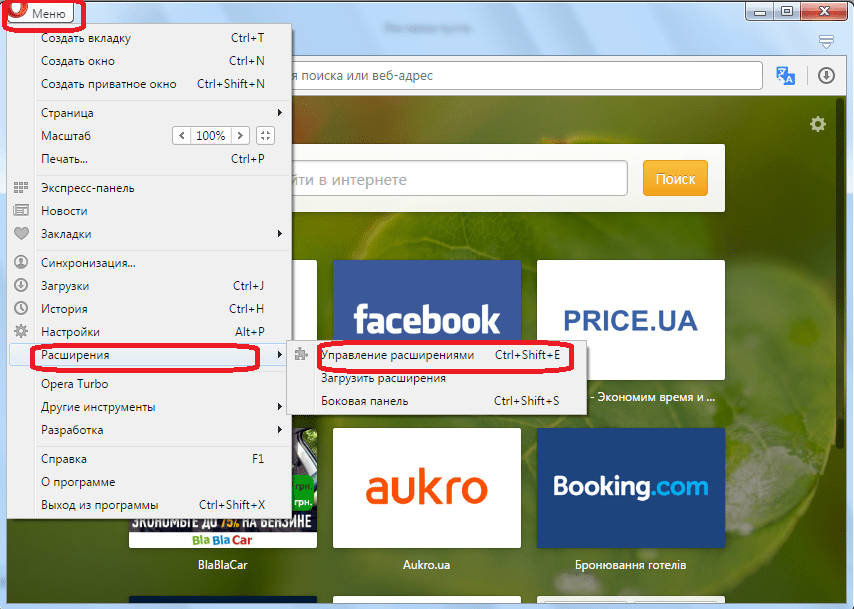
Тут ищем блок с расширением Savefrom.net. Для отключения расширения на всех сайтах достаточно нажать на кнопку «Отключить» под его наименованием в Менеджере расширений. При этом, иконка расширения исчезнет также с панели инструментов.
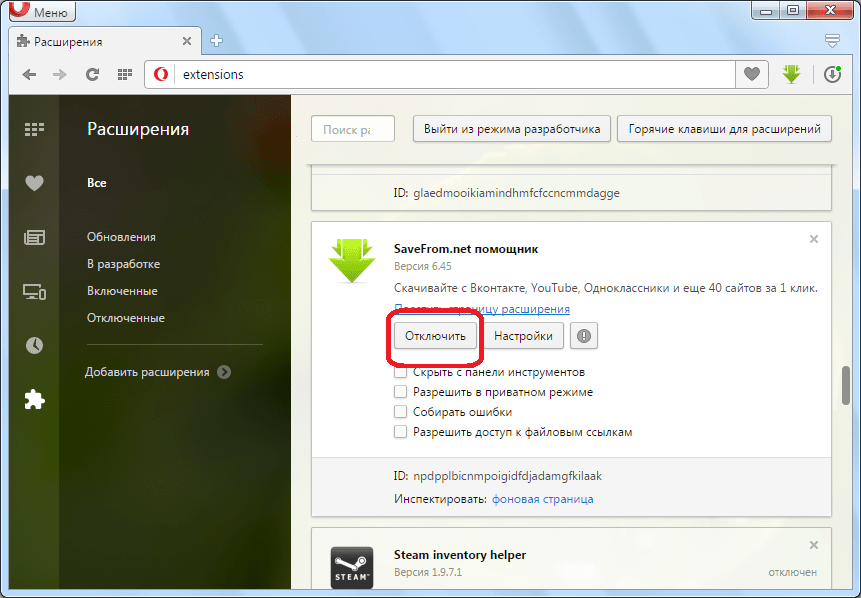
Чтобы полностью удалить Savefrom.net из браузера, нужно нажать на крестик, расположенный в правом верхнем углу блока с данным дополнением.
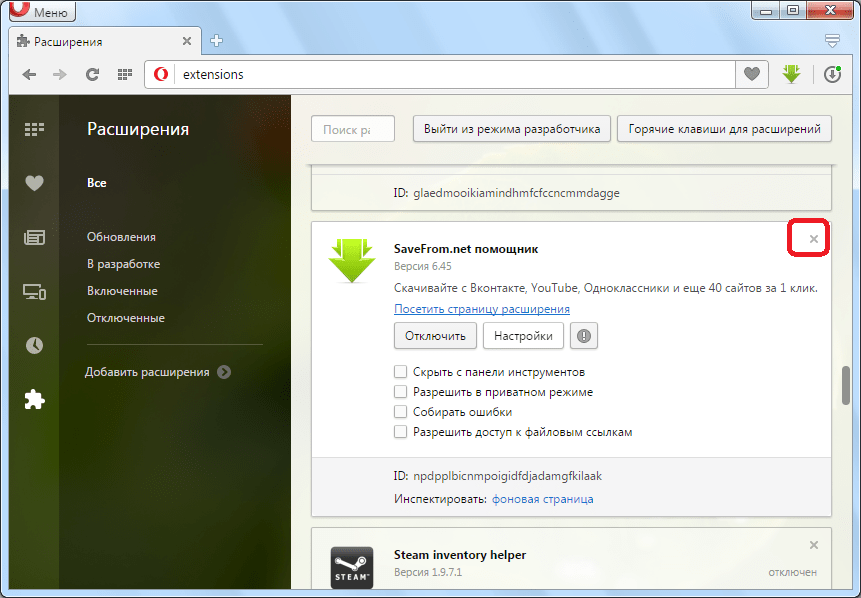
Как видим, расширение Savefrom.net является очень простым и удобным инструментом для скачивания потокового видео и другого мультимедийного контента. Его главное отличие от других аналогичных дополнений и программ состоит в очень большом списке поддерживаемых мультимедийных ресурсов.
Опишите, что у вас не получилось.
Наши специалисты постараются ответить максимально быстро.
Возможности расширения
SaveFrom Net Helper работает с популярными ресурсами, автоматически определяет посещаемый сайт, ищет ссылку для загрузки.
Список доступных сайтов постоянно дополняется, сейчас расширение работает со следующими ресурсами:
Ознакомиться с полным списком ресурсов можно на скриншоте ниже:
Как скачать фото с Instagram
SaveFrom позволяет моментально загрузить фотографию из браузерной версии Инстаграма. Для этого придется перейти на сайт социальной сети, выбрать картинку и кликнуть по кнопке. В Инстаграме нельзя выбрать формат скачиваемого фото или разрешение.
Как загрузить фото из Instagram:
Загруженное изображение можно установить в качестве заставки рабочего стола, переслать другу по почте или опубликовать на страничке социальной сети. Качество и размер фотографии выбрать нельзя.
Как скачать песню с VK
Одним из преимуществ SaveFrom является возможность бесплатно скачивать музыку и видео из ВКонтакте. Для этого придется войти в личный профиль и найти нужную публикацию. Опция загрузки всего плейлиста позволит сэкономить время. СавеФром автоматически обнаружит все песни на странице и отобразит кнопки для скачивания.
Как загрузить песню из VK:
- Перейдите во , авторизуйтесь в личном профиле.
- Найдите песню в группе, сообществе или во вкладке «Музыка».
- Для скачивания одного трека нажмите на кнопку со стрелкой справа.
- Для загрузки всего альбома, кликните по клавише «Скачать все».
Если кнопки «Скачать все» нет, нажмите на иконку расширения сверху справа и кликните по опции «Скачать плейлист». Расширение автоматически найдет файлы и предложит скачать все композиции в один клик.
Как загрузить видео из YouTube
Скачать помощник SaveFrom Net можно в большинство современных браузеров. С помощью расширения можно загружать видео, предварительно выбрав его разрешение.
Как бесплатно скачать видео с Ютуба:
- Перейдите на сайт YouTube.
- Найдите нужный ролик через окошко поиска или в ленте, кликните по нему.
- Для быстрой загрузки кликните по кнопке со стрелкой. Качество ролика указано в окошке справа.
- Чтобы самостоятельно выбрать разрешение и формат файла, кликните по кнопке справа от зеленой стрелки, найдите подходящий вариант в открывшемся списке.
О самой программе
Данное браузерное дополнение создано с целью скачивания видео или аудио файлов в интернет. При корректной установке на самых популярных платформах (YouTube, VKontakte) появляется дополнительная кнопка для скачивания.
С помощью этой кнопки можно сохранить выбранный аудио или видео файл. Естественно, для работы требуется наличие доступа к глобальной сети Интернет.
Вопрос назначения программы разобран. Самое время перейти к весьма специфическому элементу, под названием «оффлайн установщик». Найти его можно в любой поисковой системе. В списке результатов он оказывается первым. И занимает мало места, из-за чего можно подумать, что это оригинальная программа.
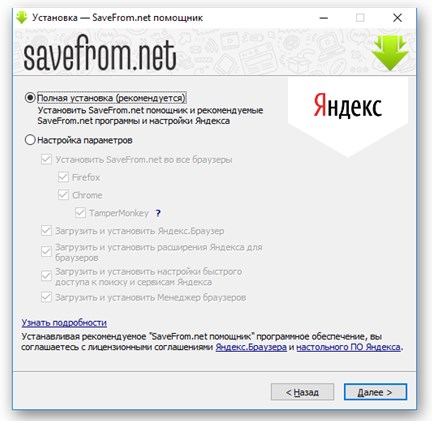
Не сложно заметить, что при полной установке помимо желаемого дополнения ставятся так называемые «легальные троянские кони». Программы, присутствие которых в системе имеет ярко выраженное негативное влияние на её работоспособность. Таковыми являются:
- Расширение Temper Monkey. Сборщик статистики и отображатель реферальных ссылок. Увы, практическое применение Temper Monkey выливается в повышение количества рекламы на сайтах.
- «Элементы Яндекса». Нашумевший и знакомый многим компонент. Включает в себя «менеджер браузеров», «Яндекс. Браузер», настройки поиска и прочее. Полноценно можно использовать только «Яндекс.Браузер», остальное будет только мешать.
Важно отметить: при «Настройке параметров» галочку с Temper Monkey убрать нельзя. Вместе с ней убирается галочка и самого SaveFrom.Net
Поэтому установка дополнений задумана, как парная. Есть лишь один неприятный нюанс: оффлайн установщик SaveFrom ставит всё, кроме расширения SaveFrom.
Удаление «легальных троянов»
Попытка удалить названные выше программы обречена на провал. Работа стандартными средствами не даст результатов. И если Temper Monkey можно удалить, как обычное расширение, то «Элементы.Яндекса» удаляются только из папки AppData. Данный каталог вовсе является скрытым и системным: без прав администратора изменить в нём что-либо не удастся.
Конечно, найти данные программы можно и в списке. Но удаление их оттуда, без последующей чистки папок и реестра, лишь приведёт к их повторной установке. Прекрасным решением является использование маленькой и бесплатной утилиты «Dust Cleaner».
Она написана энтузиастом и обладает открытым кодом, поэтому постоянно проверяется и дополняется другими пользователями глобальной сети. Зато уничтожает почти весь известный ныне «мусор», хотя и «весит» меньше 2 Мб.
Как установить расширение в Opera
Расширение доступно для пользователей Opera так же, как и для многих других популярных браузеров, к примеру, и для Яндекс.Браузера savefrom.net есть тоже. Установить его достаточно просто. Если у вас на компьютере установлено сразу несколько интернет-обозревателей, то можно сразу инсталлировать расширение во все программы. Для этого на сайте разработчиков понадобится скачать специальный инсталлятор. В случае, когда вы хотите установить SaveFrom.net помощника только в Opera, понадобится сделать следующие шаги.
- Открываем браузер Opera.
- В адресную строку вводим http://ru.savefrom.net.
- На сайте находим описание расширения.
- Рядом с названием плагина будет кнопка Добавить в Opera, на которую необходимо нажать.

При удачной установке в верхней части окна браузера появится значок расширения. Кроме того, теперь на различных ресурсах (YouTube, Facebook, VK и др.) рядом с музыкой или видео появится новая кнопка Скачать. Таким образом, в opera помощь по сохранению медиа файлов будет очень кстати. Кстати, что касается социально сети Вконтакте, то для скачивания из нее есть ряд других расширений, но об этом рассказано здесь.
Возможности расширения
Помощник SaveFrom Net работает через браузер, его не нужно устанавливать в виде отдельного приложения. Расширение оснащено следующими возможностями:
- автоматическое определение ресурса, поиск медиафайлов и отображение кнопки скачивания;
- скачивание нескольких файлов одновременно;
- автоматическое определение названия файла при сохранении;
- скорость работы не зависит от мощности компьютера;
- поддержка популярных ресурсов, работа в современных и устаревших браузерах;
- моментальная загрузка файлов без сложных настроек;
- меню и подсказки на русском языке.
СавеФром позволяет скачать файл в один клик. Для установки подойдет практически любой браузер. Расширение готово к работе сразу после инсталляции, выбрать формат видео можно с помощью специальной кнопки.
Как скачать песню из ВКонтакте
Скачать SaveFrom Net на компьютер можно бесплатно. Загружать файлы можно без перезапуска браузера. Для скачивания достаточно нажать на кнопку со стрелочкой, название трека определится автоматически.
Как скачать песню из социальной сети ВКонтакте:
- Запустите браузер, войдите на сайт социальной сети.
- Введите логин и пароль для входа на свою страницу.
- Перейдите в свой плейлист или найдите песню с помощью поиска.
- Нажмите на кнопку со стрелкой напротив нужной песни.
- Скачивание начнется через несколько секунд.
Чтобы загрузить все файлы одновременно, нажмите на кнопку «Скачать все». Время скачивания зависит от количества композиций в плейлисте и скорости интернета.
Как скачать видеоролик из YouTube
SaveFrom не нужно устанавливать на компьютер в виде отдельного приложения. Расширение инсталлируется в браузер, автоматически определяет прямые ссылки для скачивания, позволяет выбрать качество видео и его формат.
Как скачать понравившийся ролик с Ютуба:
- Откройте браузер и запустите YouTube.
- Найдите нужный ролик с помощью поиска или ленты.
- Дождитесь загрузки видеофайла. Кнопка для скачивания появится снизу.
- Нажмите на стрелочку, выберите формат файла и разрешение.
- Кликните по строке с нужным разрешением, скачивание файла начнется моментально.
Размер файла зависит от качества и разрешения. Время скачивания зависит от скорости интернета. Если стрелка для загрузки не появилась, обновите страницу с помощью кнопки F5 или перезапустите браузер.
Корректная установка приложения
Немаловажно будет отметить, что раз «Оффлайн установщик» расширение не устанавливает, то лишней не будет инструкция по нормальной установке. Она весьма простая, требует внимательности и правильного использования сети Интернет
Не нужно искать в поисковых системах «SaveFrom.Net», искать нужно в магазине приложений.
- Открываем необходимый браузер.
- Переходим в раздел «Дополнения».
- Выбираем «получить дополнения».
- Набираем «SaveFrom» и ждём пока выполнится поиск.
- Нажимаем установить и подтверждаем установку.
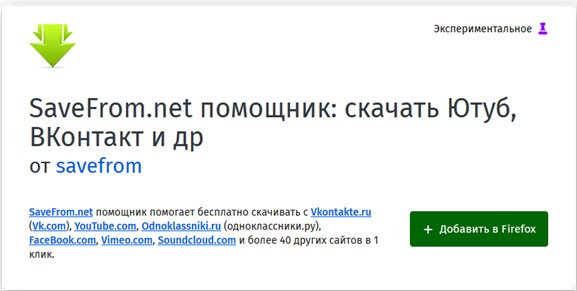
В этом случае будет установлен нужный плагин, который и позволит загружать выбранные видеоматериалы или аудио композиции. Установка таким образом обратна удалению.
Также, следует помнить, что помимо удаления и установки есть дополнительное альтернативное действие для дополнения. «Отключить» – кнопка, которая позволит на время блокировать работу дополнения. Это в свою очередь позволит провести диагностику других расширений.
источник
Управление расширением
Чтобы запустить управление расширением, кликаем иконке Savefrom.net.
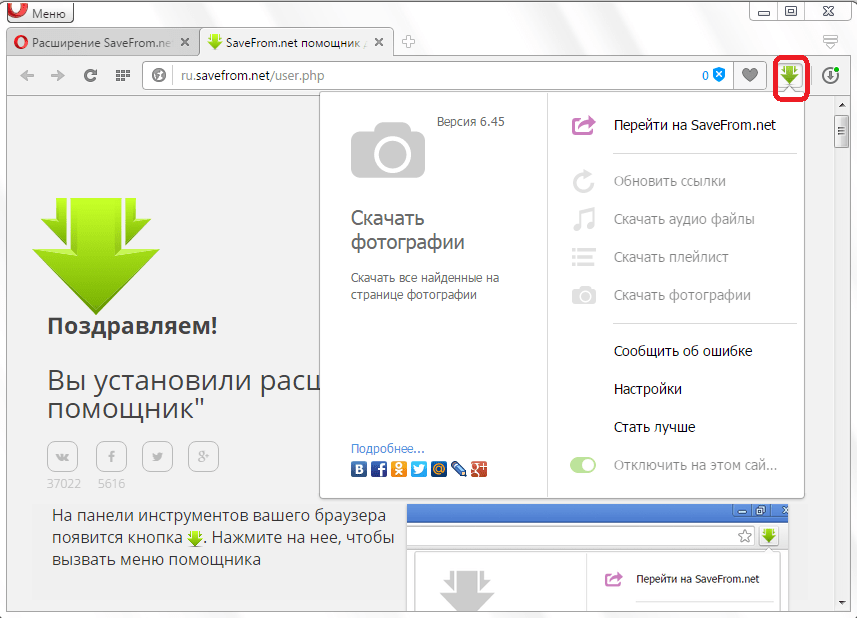
Чтобы отключить работу программы на конкретном сайте, нужно нажать на зеленый переключатель внизу окна. При этом, при переходе на другие ресурсы, расширение будет работать в активном режиме.
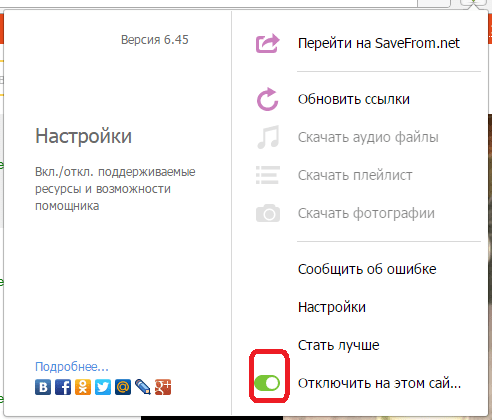
Включается Savefrom.net для конкретного сайта точно таким же образом.
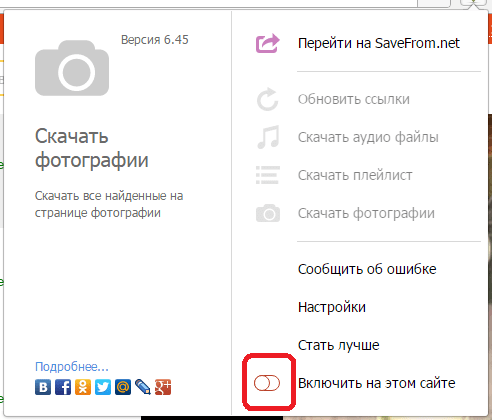
Для того, чтобы точнее отрегулировать под себя работу расширения жмем на пункт «Настройки», расположенный в этом же окне.

Перед нами открываются настройки расширения Savefrom.net. С их помощью можно указать, с каким из доступных сервисов будет работать данное дополнение.
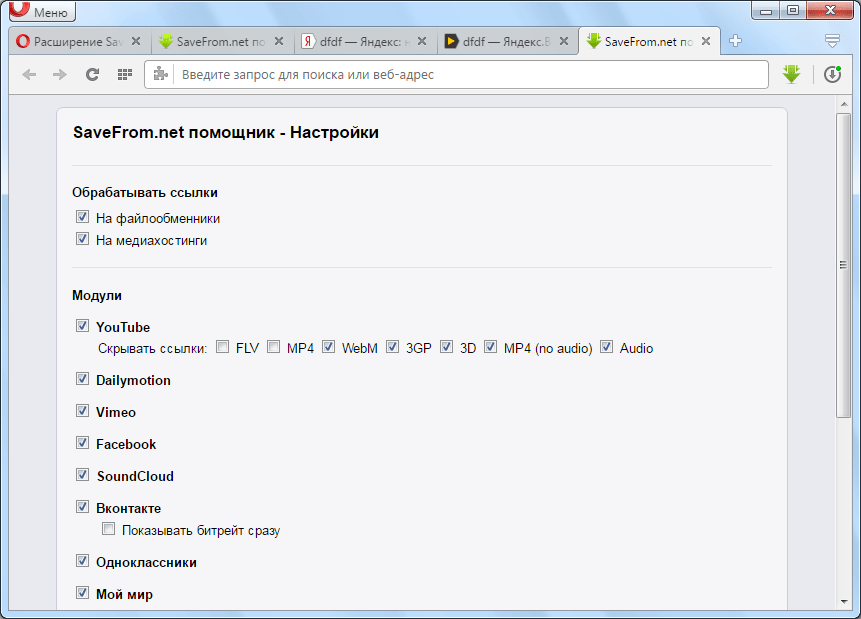
Если убрать галочку напротив конкретного сервиса, то мультимедийный контент с него Savefrom.net для вас обрабатывать не будет.
Возможности помощника Savefrom.net
Плагин, позволяющий без проблем скачивать любые файлы с популярных ресурсов, стал ценным приобретением блогеров и владельцев сайта, использующих в своих целях видео- и аудиофайлы. Особо восторженно приняли новшество пользователи видеохостинга YouTube, ведь любимые фильмы и ролики теперь можно не только просматривать онлайн, но и скачивать на свой компьютер, а с некоторых пор и на смартфон. К слову, каждый владелец крупного интернет-проекта может подать заявку на добавление своего ресурса. Если большинство пользователей решит, что в этом есть необходимость, сайт пополнит список поддерживаемых Savefrom.net ресурсов, а сегодня в него входят:
- видеохостинг YouTube;
- одна из самых популярных российских соцсетей «ВКонтакте»;
- социальная сеть Facebook,
- любимая сеть для поиска друзей и знакомых «Одноклассники»;
- блог-платформа «Живой журнал» (Livejournal);
- американский файлообменник Sendspace.com;
- видеохостинг от популярного поисковика Яндекс.Видео;
- почтовый сервис с неограниченными возможностями mail.ru.
Помимо перечисленных ресурсов, помощником могут воспользоваться пользователи smotri.com, liveinternet.ru, dailymotion.com, break.com, vimeo.com и других узнаваемых ресурсов.
Создатели утилиты адаптировали ее к самым популярным браузерам:
- Яндекс.
- Opera.
- Google Chrome.
- Mozilla Firefox.
- Safari.
- Chromium.
Установить плагин могут без проблем пользователи разных операционных систем, незаменимо расширение Savefrom.net для Windows 10 и других версий ОС. Помехой не являются даже отличия между системами, способными обрабатывать за определенный период времени разное количество битов информации — 32 bit или 64 bit.
Основные характеристики расширения
- Возможность быстрого и простого скачивания видео и звуковых файлов непосредственно со страницы Интернет-ресурсов;
- Рабочие опции выведены на панель инструментов, что ускоряет работу клиента;
- При наличии большого количества ссылок на странице предлагается перечень доступных скачиваний;
- Возможность самостоятельно определять желаемое качество видео и получить его в оптимальном расширении;
- Сотрудничество с наиболее популярными веб-ресурсами;
- Присутствует опция загрузки всего плейлиста;
- Оптимальная скорость скачивания роликов в сетях Facebook и ВК непосредственно со страниц друзей или с новостной ленты;
- Интеграция необходимых плагинов в единую программу, что упрощает работу с разными файлообмениками;
- Возможность встраивания утилиты в интерфейс собственного сайта, чтобы предлагать посетителям прямые ссылки для скачивания;
- Возможность скачать с ютуба за пару кликов.
SaveFrom.net помощник
Данный веб портал существует с 2008 года, я в первые с ним познакомился в 2010 году и с тех пор активно использую, когда нужно скачать понравившееся видео с ютуба или других социальных сетей.
SaveFrom.net предназначен для скачивания и загрузки медийных файлов с различных ресурсов сети интернет. Наверняка, многие из вас сталкивались с таким вопросом, а как можно скачать с ютуба видео или например понравившеюся песню во Вконтакте.
Для решения таких задач и предназначен этот сервис, предлагающий четыре способа скачивания файлов, которые мы сейчас и рассмотрим с вами, а там выберете для себя любой понравившейся. Итак, давайте приступим…
Скачивание мультимедиа
Давайте посмотрим, как на примере видеохостинга YouTube можно закачать видео с помощью расширения Savefrom.net. Переходим на любую страницу данного сервиса. Как видим, под видеопроигрывателем появилась характерная зеленая кнопка. Она является продуктом установленного расширения. Кликаем по этой кнопке, чтобы начать скачивание видео.
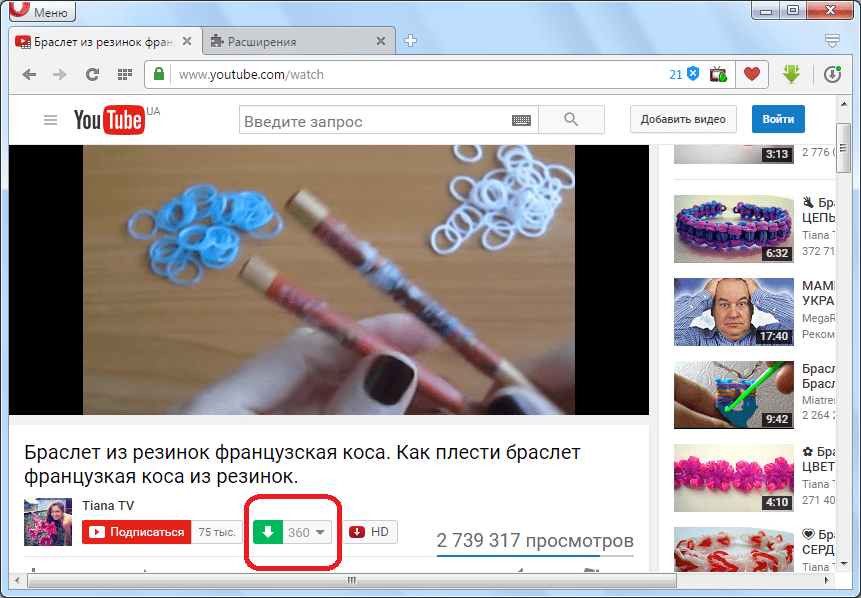
После клика по этой кнопке, начинается загрузка видео, преобразованного в файл, стандартным загрузчиком браузера Опера.
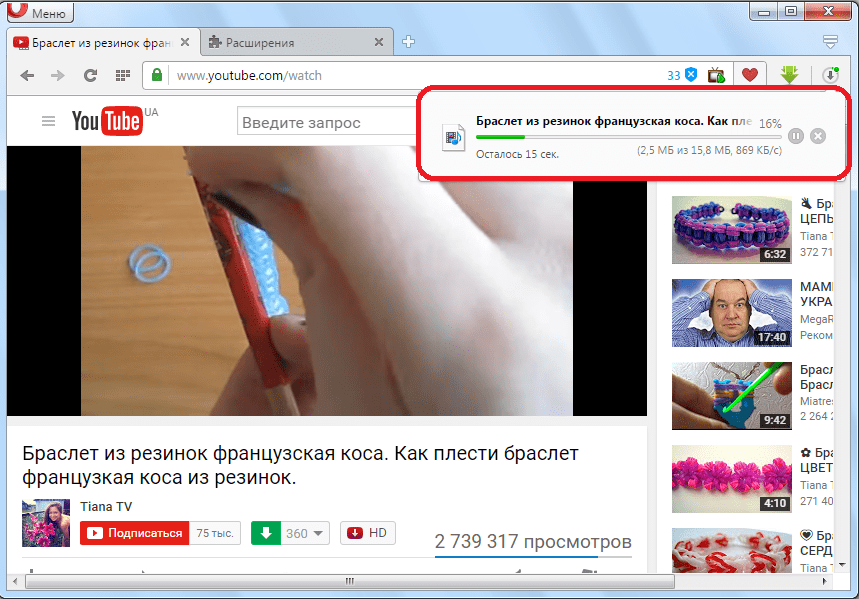
Алгоритм загрузки и на остальных ресурсах, которые поддерживают работу с Savefrom.net примерно такой же. Только форма кнопки меняется. Например, в социальной сети ВКонтакте она выглядит, таким образом, как показано на изображении ниже.
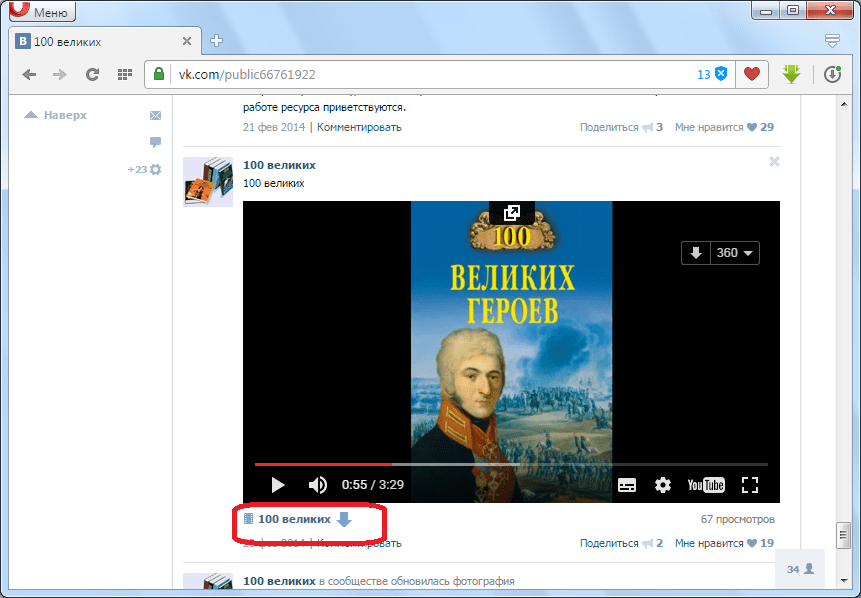
На Одноклассниках кнопка имеет вот такой вид:
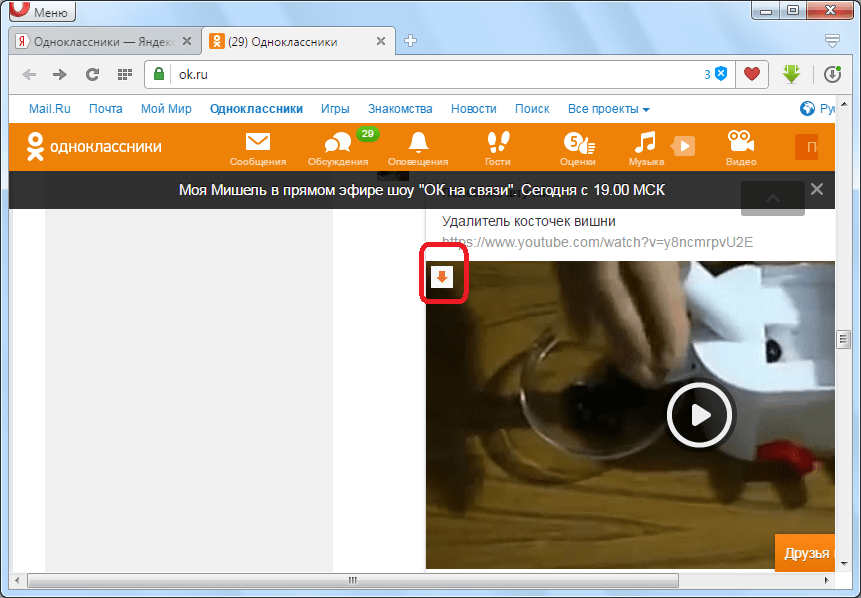
Свои особенности имеет кнопка для загрузки мультимедиа и на других ресурсах.
Установка помощника
Если вы заинтересовались в установке незаменимого инструмента при работе в интернете, то давайте попробуем сделать это прямо сейчас! Что для этого вам понадобится? Всего лишь несколько минут вашего времени, компьютер или ноутбук с возможностью выхода в глобальную сеть, а также предустановленный браузер из следующего перечня:
- Google Chrome;
- Яндекс.Браузер;
- Mozilla Firefox;
- Opera;
- Safari;
- Chromium.
С другими веб-обозревателями утилита не работает, но согласитесь, что список поддерживаемых продуктов и так вполне впечатляет. Теперь, собственно, сама процедура установки:
Удаление оригинальной программы
Если же действительно потребовалось удалить SaveFrom.Net, а не почистить компьютер от ошибки при его установке, то всё становится предельно просто. Оригинальный плагин устанавливается в браузер, а не в систему, поэтому и удалять его требуется, как и любой другой плагин.
Используя сторонние приложения
Можно сделать это с помощью сторонних программ. Лучше проигнорировать различные приложения, которые целенаправленно удаляют именно это расширение. Вряд ли они выполняют работу корректно. Лучше посмотреть на крупные программы для удаления: CCleaner или IObit Uninstaller. Они обладают отдельным модулем, который и будет использоваться далее (в примере показан CCleaner):
- Запускаем выбранную программу и закрываем браузер.
- Открываем раздел «Сервис».
- Выбираем подпункт «Дополнения браузеров».
- Открываем нужный браузер.
- Находим в списке SaveFrom и кликаем по нему правой кнопкой мыши.
- Выбираем пункт «Удалить» в контекстном меню.
Программное решение удобно тем, что не требует запуска всех браузеров по очереди. Достаточно лишь запустить всего одно приложение. В случае работы программ для просмотра Интернет их потребуется перезапускать для доступа к содержимому (которым плагин и является).
Средства браузера
Способ удобен при удалении расширения только из одного «обозревателя». Для решения задачи требуется:
- Запустить браузер и открыть «Настройки».
- Выбрать «Дополнения» и перейти в раздел «Расширения».
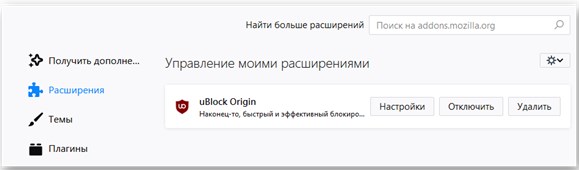
После этого потребуется перезапустить браузер, чтобы процедура завершилась корректно. Такой способ удобен скоростью использования. Но неудобство в том, что действия нужно повторять для каждого интернет-обозревателя по отдельности.


